豆知識 パソコンのちょっと役立つ豆知識を掲載しています。
豆知識
PowerPointでグラフを作る!
2023/12/1
PowerPointでグラフを使いたいときに、Excelで作成したグラフの画像を貼り付けていませんか?
この方法だとテーマを変えたいけど、グラフの色が変えられない・グラフの数値を入力しなおしたい場合、
Excelに戻って編集して...グラフを画像化して...PowerPointに貼り付けて...と、大変ですよね。
そんなときに役立つ『PowerPoint内でグラフを作成する機能』を紹介します。
《手順》
- 【挿入】タブから〖グラフ〗をクリック
- 使用したいグラフの種類を選択し、〖OK〗をクリック
※今回は円グラフを使用しています。 - 表示されたExcelに使用したいデータを入力
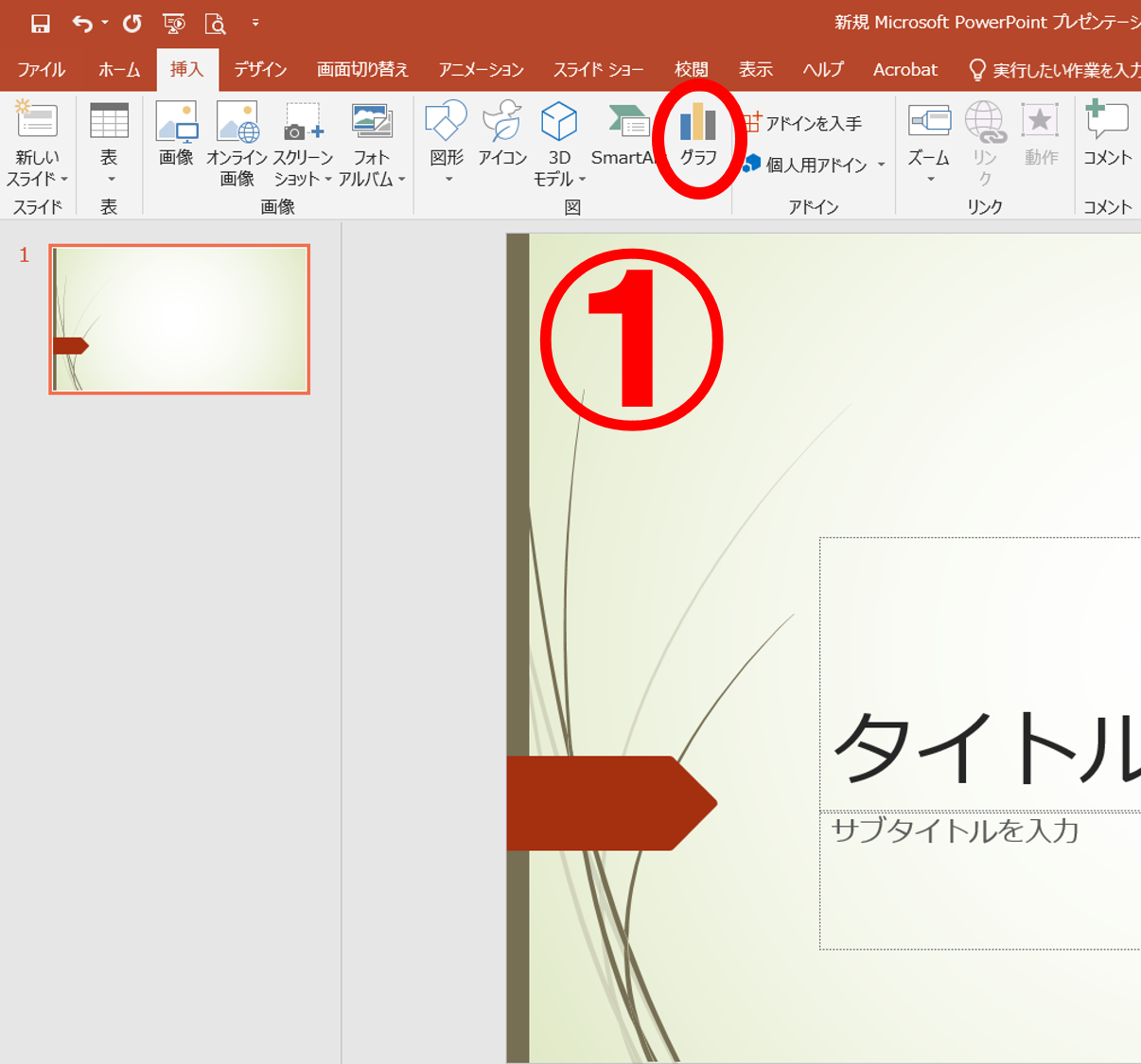
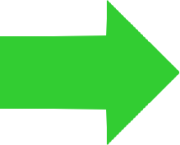
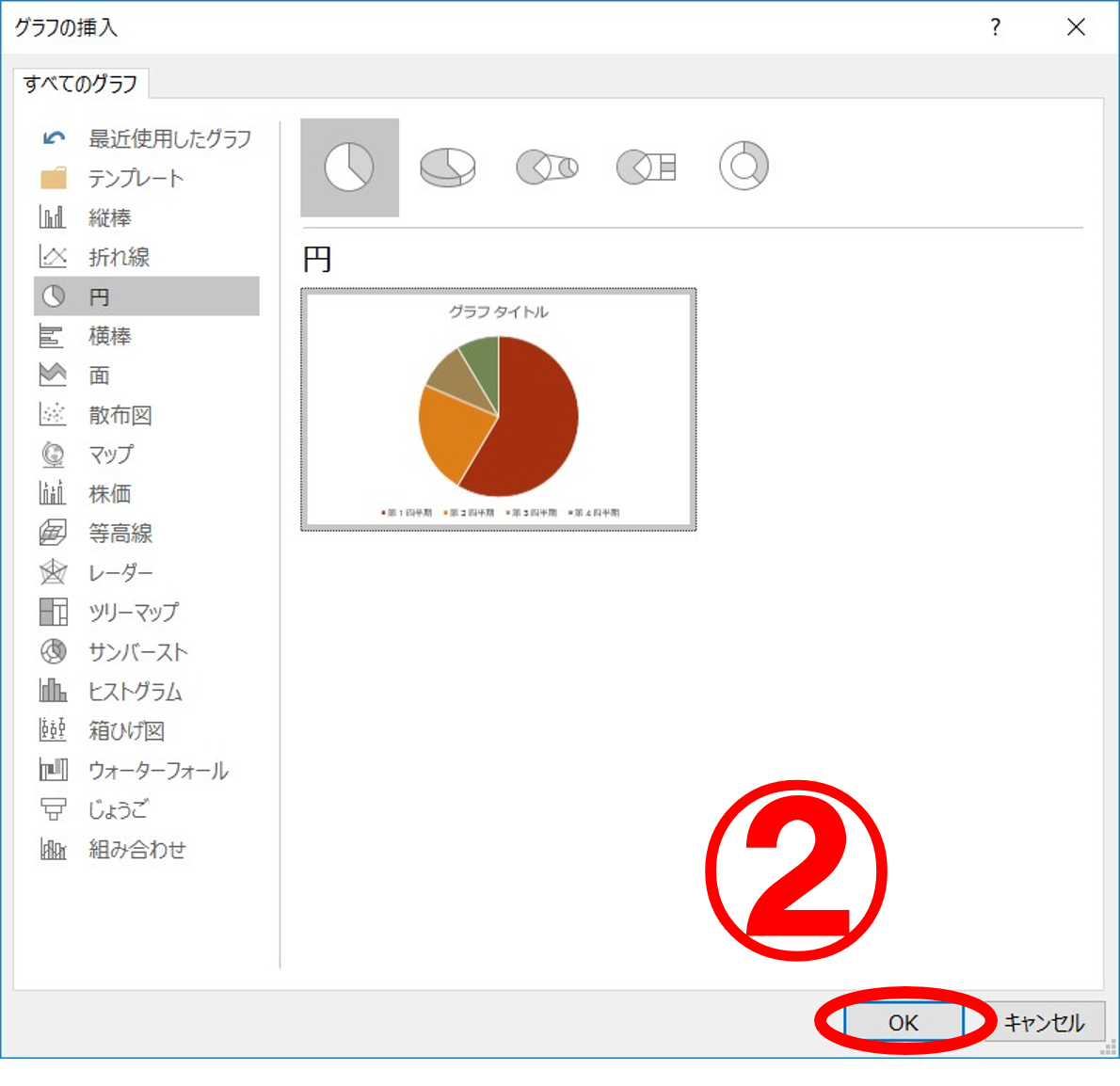
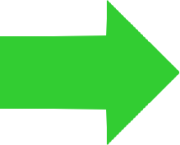
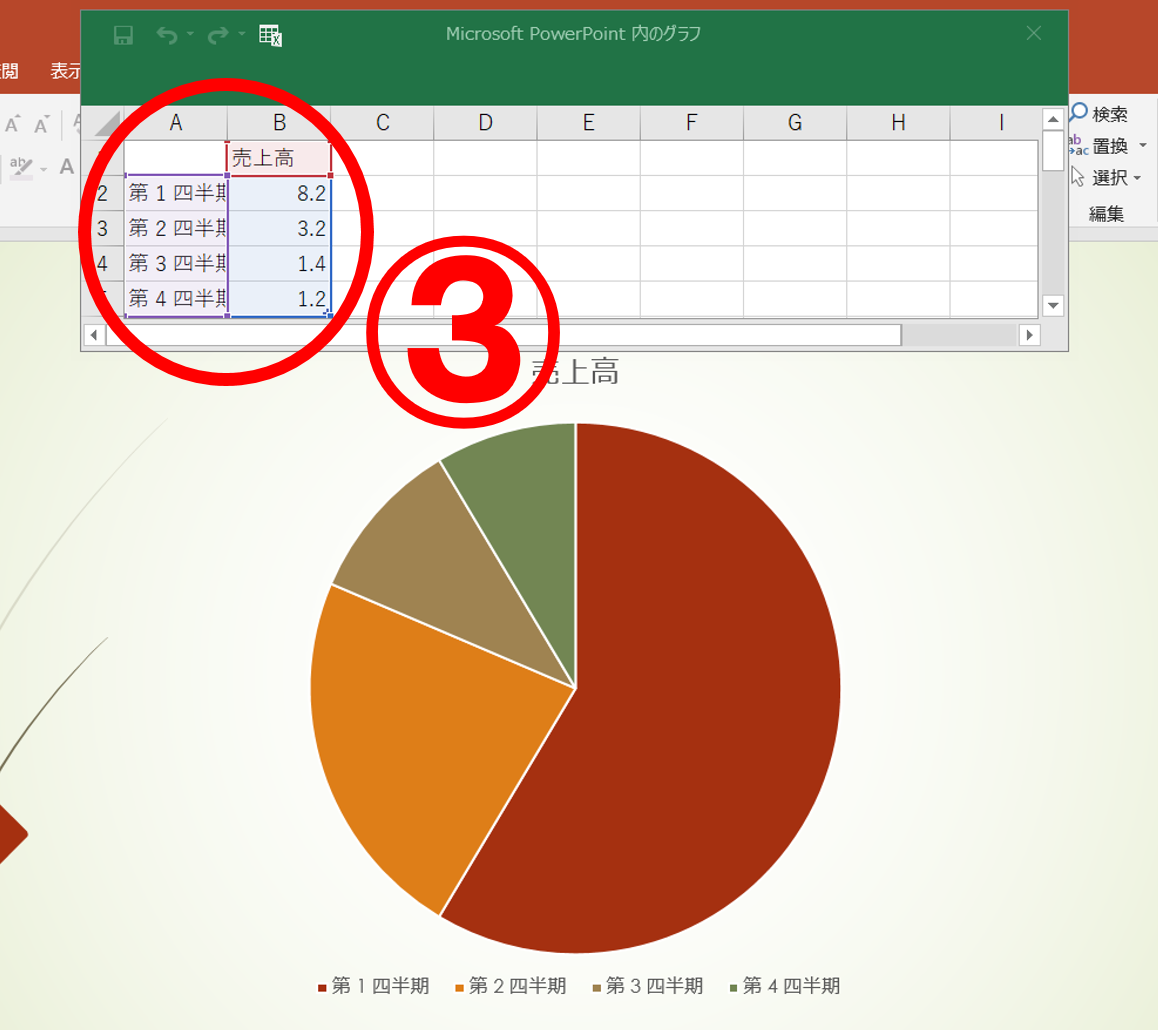
PowerPoint内でグラフを作る利点
PowerPointでグラフを作成すると、自動でテーマに合わせた色味に変えてくれたり、
グラフを作った後でもデータを簡単に再編集できたりと資料作成を効率化することができます!
【テーマの変更】
PowerPointが自動でテーマに合わせた色を設定してくれます
《手順》
- デザインタブから好きなテーマを選ぶ
- 自動でグラフの色がテーマに合った色に変更される
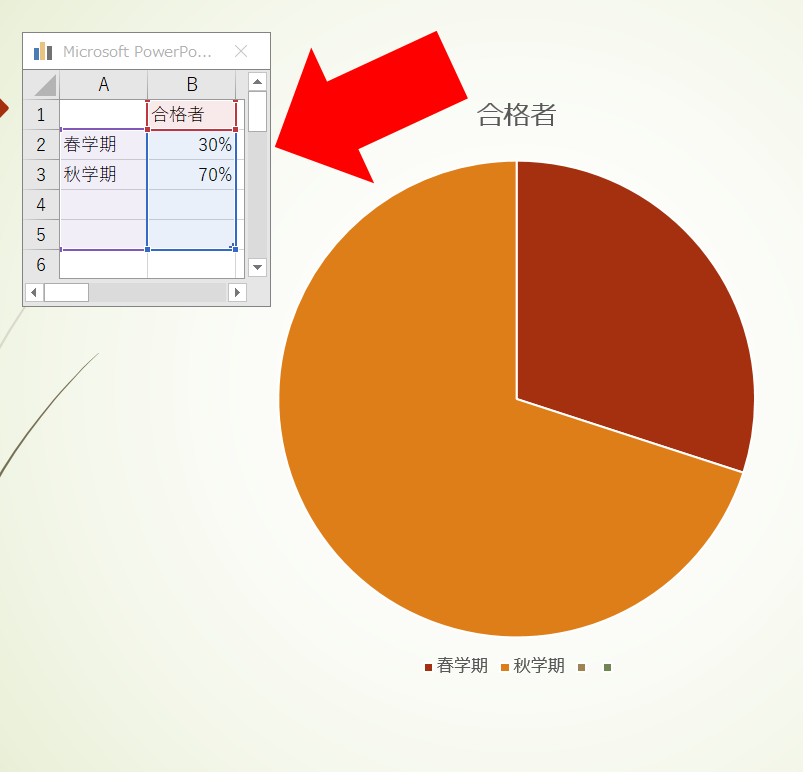
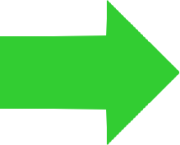
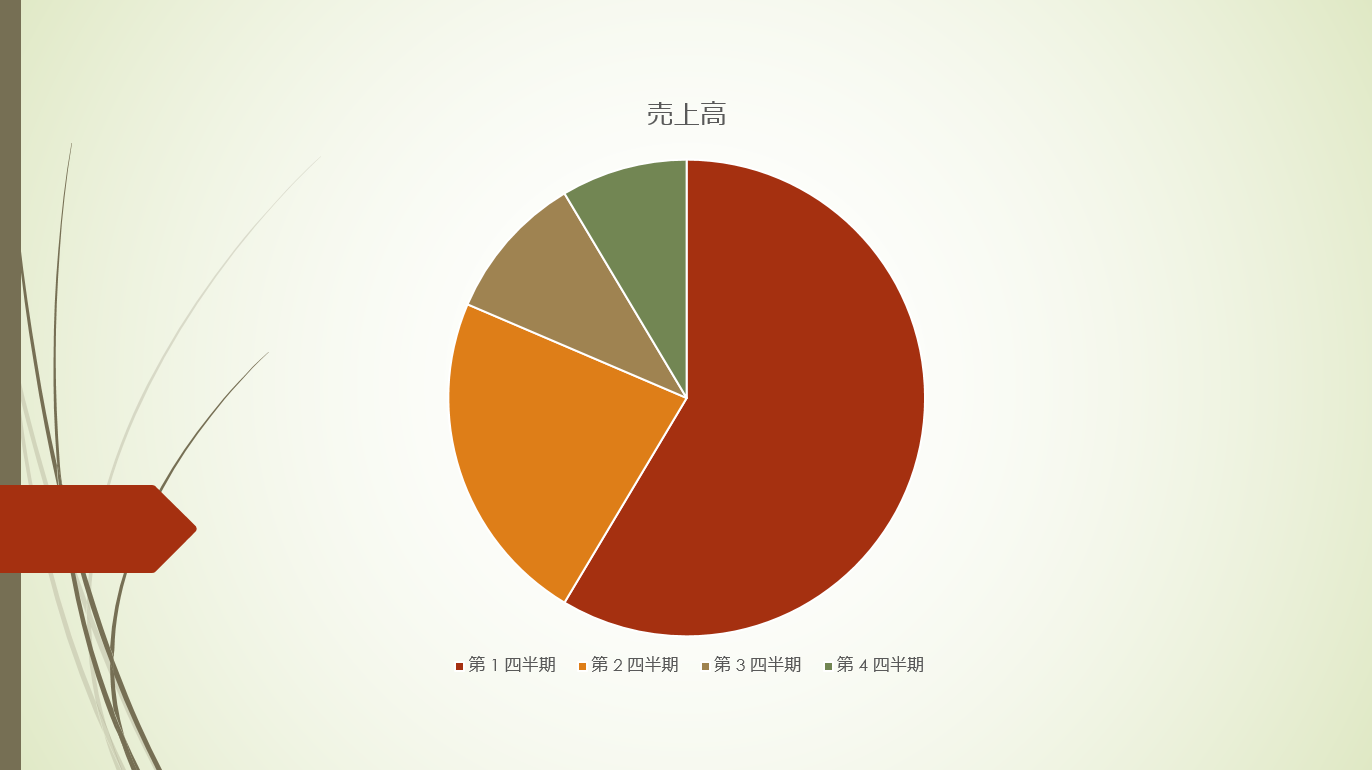
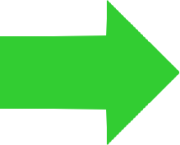
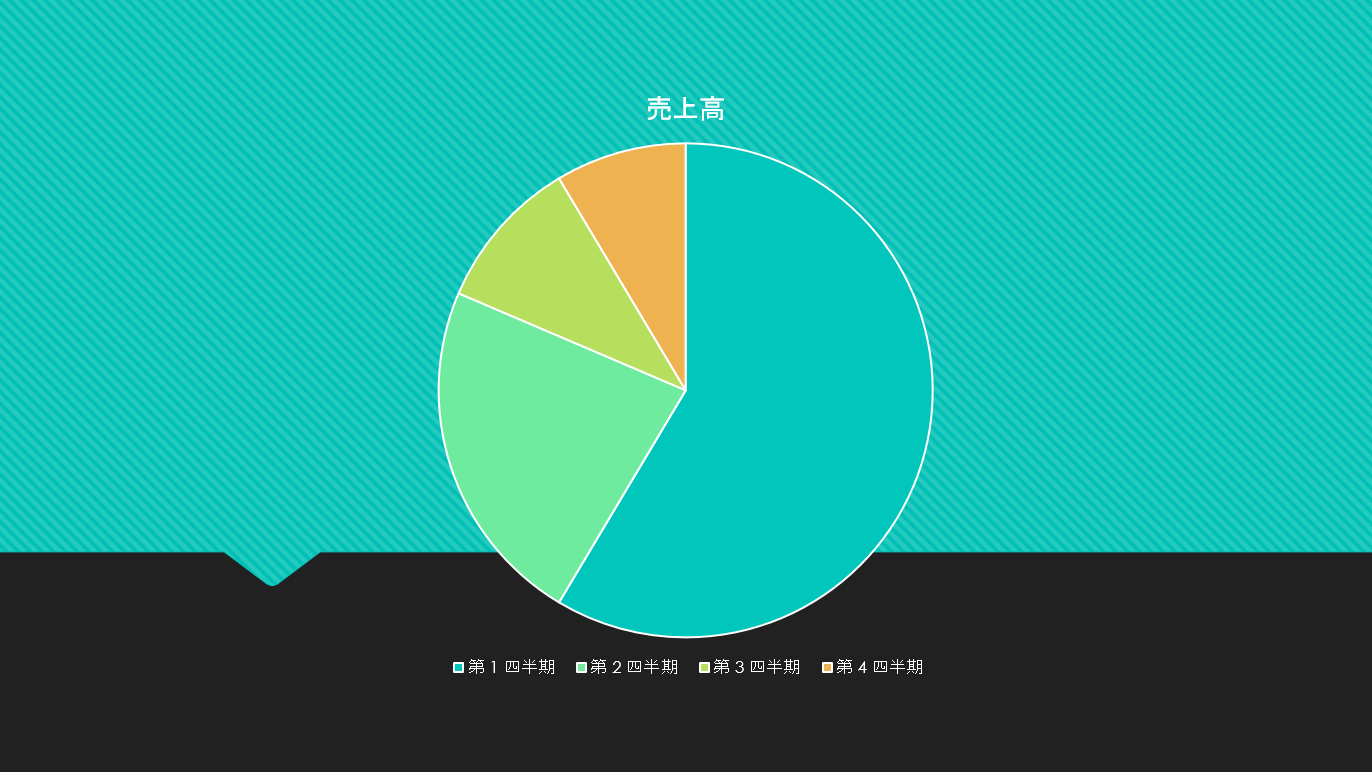
【データの再編集】
『Excelでデータ編集→画像に変換→PowerPointに挿入』の手間を省くことができます
《手順》
- データを編集したいグラフをクリックする
- グラフツール/デザインタブのデータの編集をクリックする
- 表示しているデータのExcelが表示されるので、データを編集する
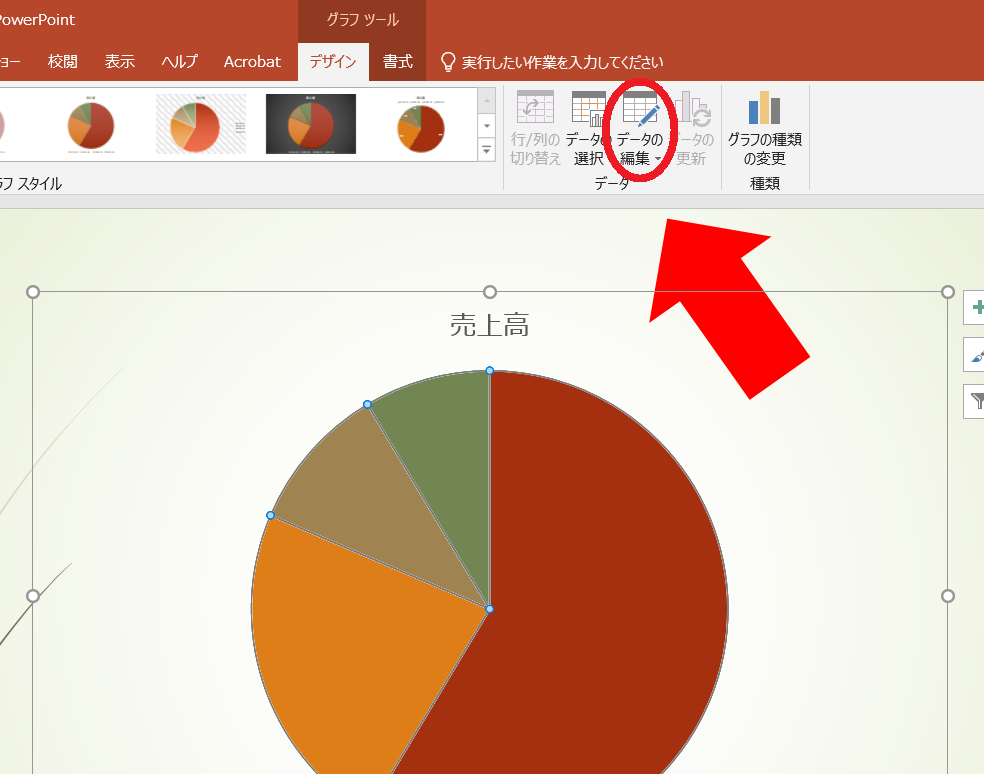
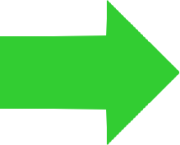
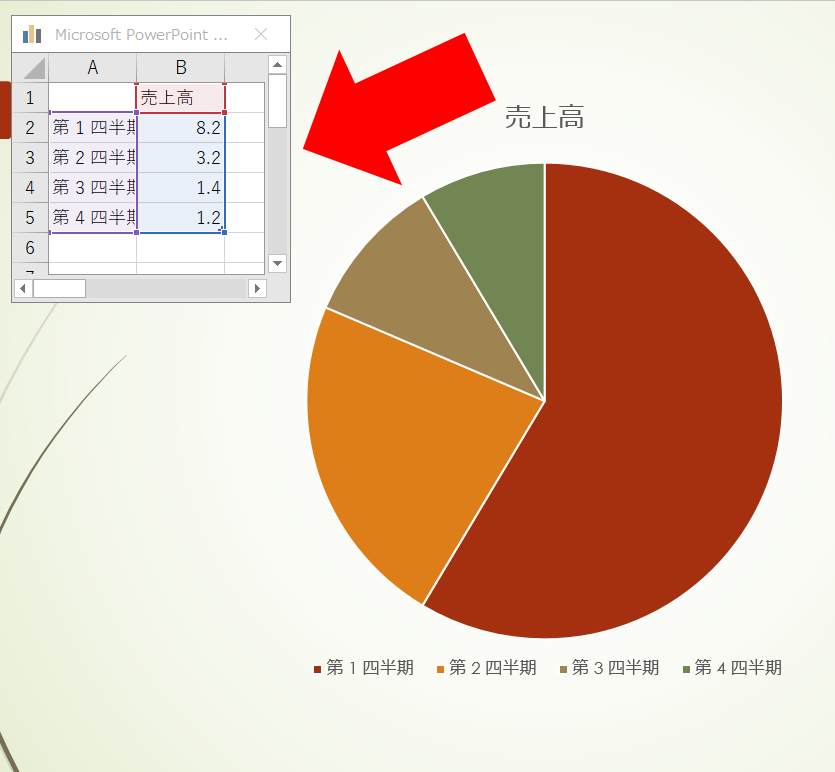
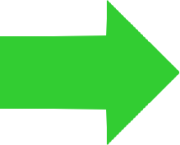
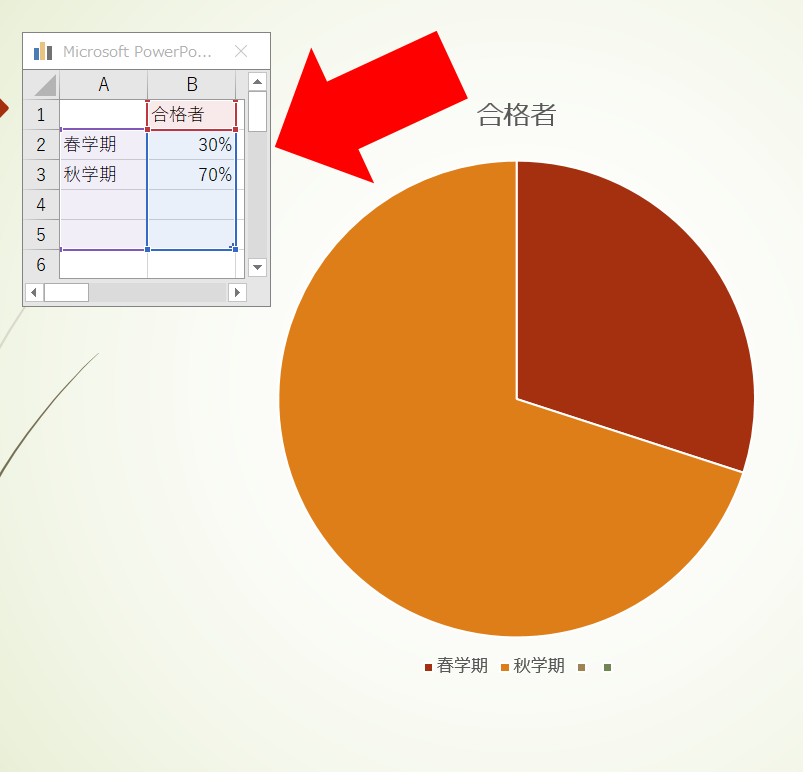
ぜひこの機能を活用して、資料作成に役立ててください!
 愛知大学名古屋情報メディアセンター
愛知大学名古屋情報メディアセンター